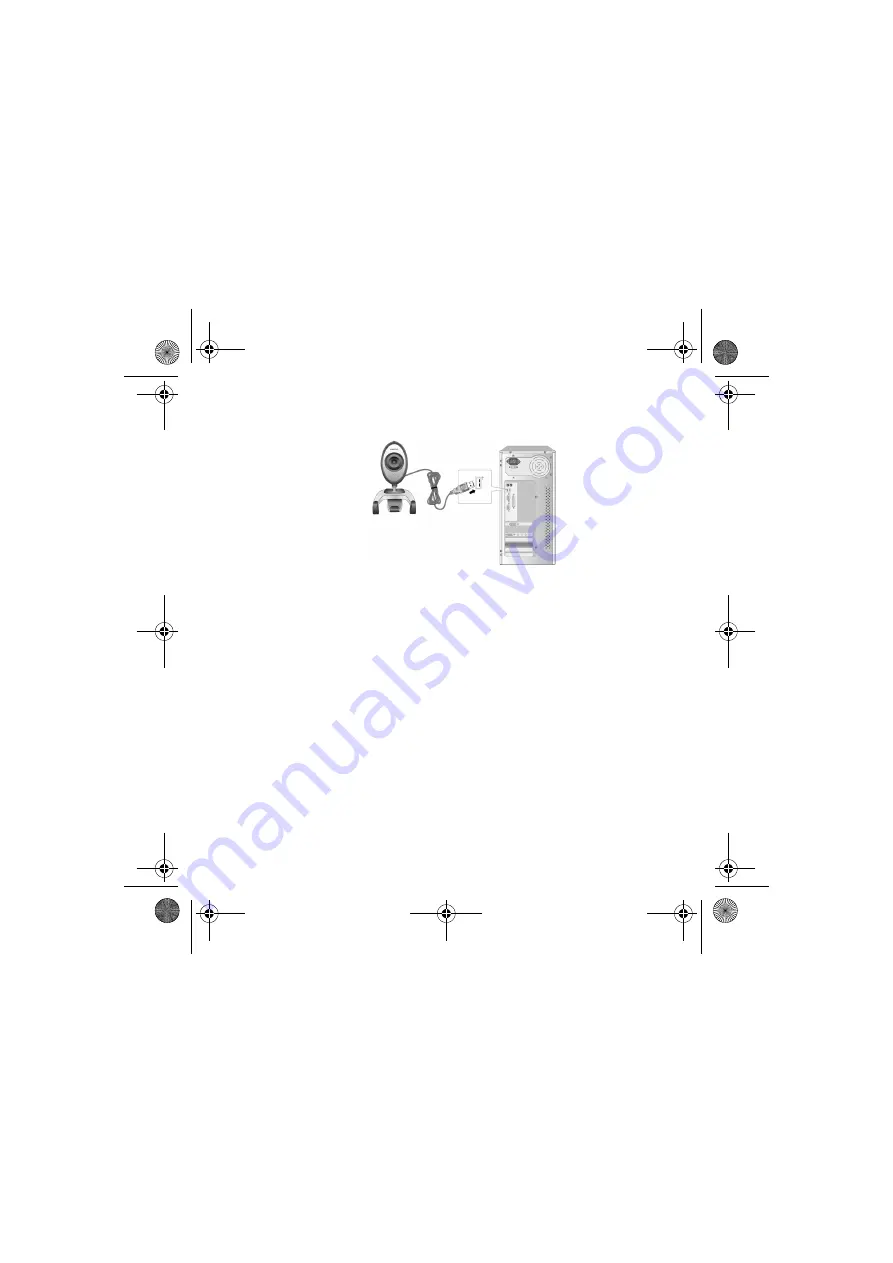
15
6.
Conecte el cable USB de Creative WebCam Live! a un puerto USB libre del ordenador
(consulte la Figura 3). Windows detectará el dispositivo de manera automática.
En Windows
®
XP solamente:
i.
Cuando aparece el cuadro de diálogo
Asistente para hardware nuevo encontrado
seleccione
Instalar el software automáticamente (Recomendado)
y haga clic en el
botón
Siguiente
.
ii.
Cuando se abra el cuadro de diálogo
Instalación de hardware
, haga clic en el botón
Continuar
.
En Windows 2000 solamente:
Si aparece el cuadro de diálogo
Firma digital no encontrada
, diciéndole que se ha detectado
Creative WebCam Live!, haga clic en el botón
Sí
.
En Windows Me y Windows 98 SE solamente:
i.
Si se le pide que introduzca el CD de Windows 98 SE o Windows Me, reemplace el CD de
instalación de Creative WebCam Live! por el CD adecuado.
ii.
En el cuadro de diálogo
Insertar disco
, haga clic en el botón
Aceptar
.
7.
Siga las instrucciones que aparecen en pantalla para realizar la instalación.
8.
Reinicie el ordenador si se le pide que lo haga.
Figura 3
CLI_WebCam_Live!_QSB.book Page 15 Thursday, May 27, 2004 2:22 PM
















































